Manuel indberetning kan kun foretages af skoler, som ikke er understøttet af et administrativt system til at sende karakterer, og kræver en dataaftale med STIL.
Først skal du logge ind på karakterdatabasen, og vælger "Indberet" i topmenuen. Det kræver at du har den rigtige rettighed på din medarbejdersignatur, at signaturen er CPR-valideret, samt at skolen har en databehandleraftale med STIL som er godkendt på tilslutning.stil.dk.
→ Se her hvordan du får adgang til at indberette manuelt
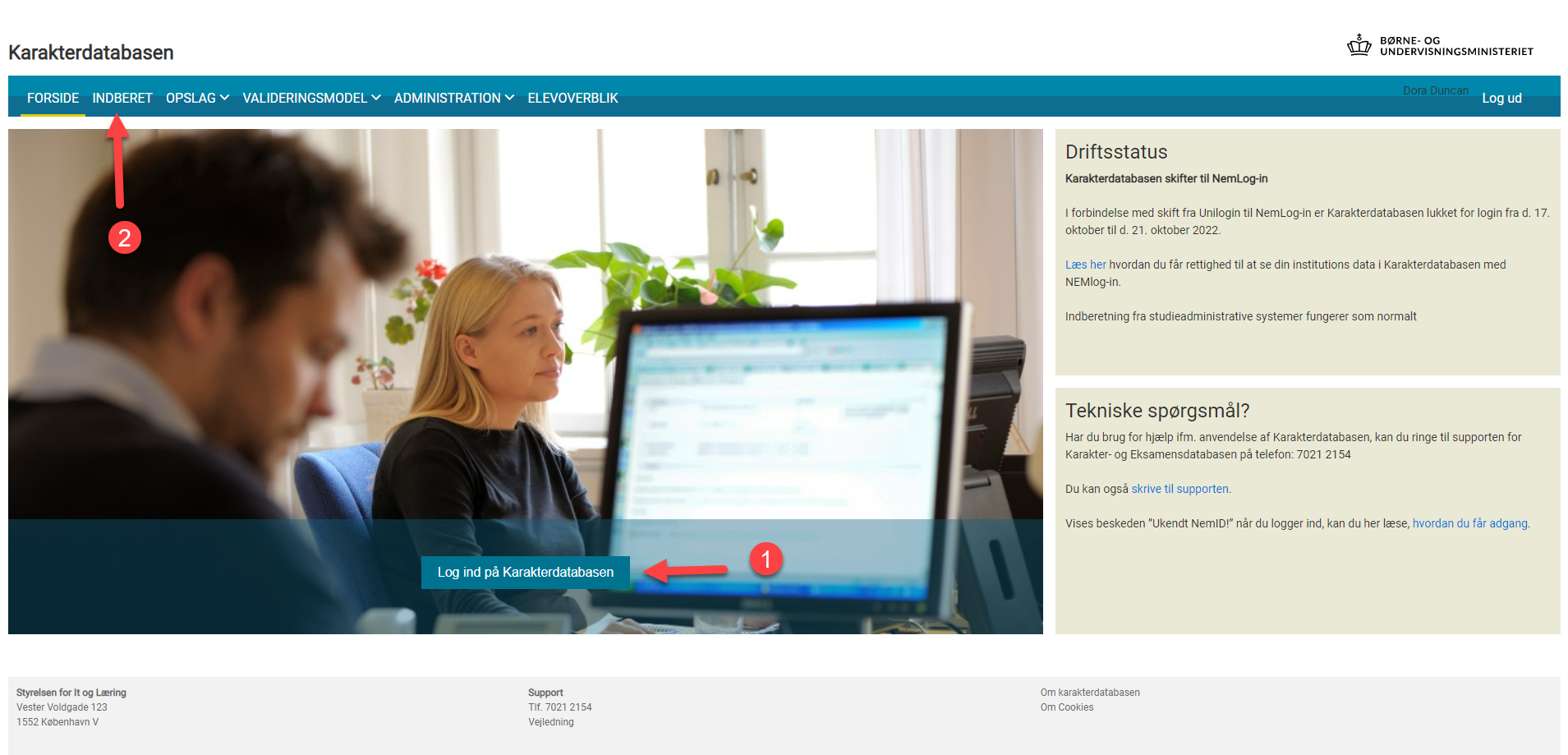
Vælg hvad du ønsker at indberette
Standpunktskarakterer, prøvekarakterer eller bevis
Vælg institution
Indtast evt. institutionsnummer hvis der ikke dukker noget på på navnet
Vælg skoleår
Bemærk, du skal vælge det skoleår eleven har modtaget undervisning i det/de pågældende fag. Hvis du fx indberetter karakterer for et fag, som eleven fulgte i 2021/2022, så er dette skoleåret du skal vælge.
Vælg klassetrin
Bemærk, du skal vælge det klassetrin, hvorpå eleven har fulgt undervisningen i det pågældende fag. Hvis du fx indberette karakterer for et fag, som eleven fulgte i 8. klasse, så er dette klassetrinnet du skal vælge. Også selvom eleven går i 9. eller 10. klasse på indberetningstidspunktet.
Vælg klassetype
Hvis du er i tvivl om hvilken type din klasse høre under, kontakt venligst Styrelsen for Undervisning og Kvalitet for afklaring herom.
Indtast klassebetegnelse (fx 9D)
Feltet er til fritekst (dvs. skriv hvad du vil), og er til for, at I nemmere kan holde styr på jeres klasser.
Vælg fag
Hvis alle elevens karakterer skal indberettes (hvilket oftest vil være tilfældet), er det nemmeste at vælge "Alle fag"
Når alle felter er udfyldt, kan du trykke "Næste"
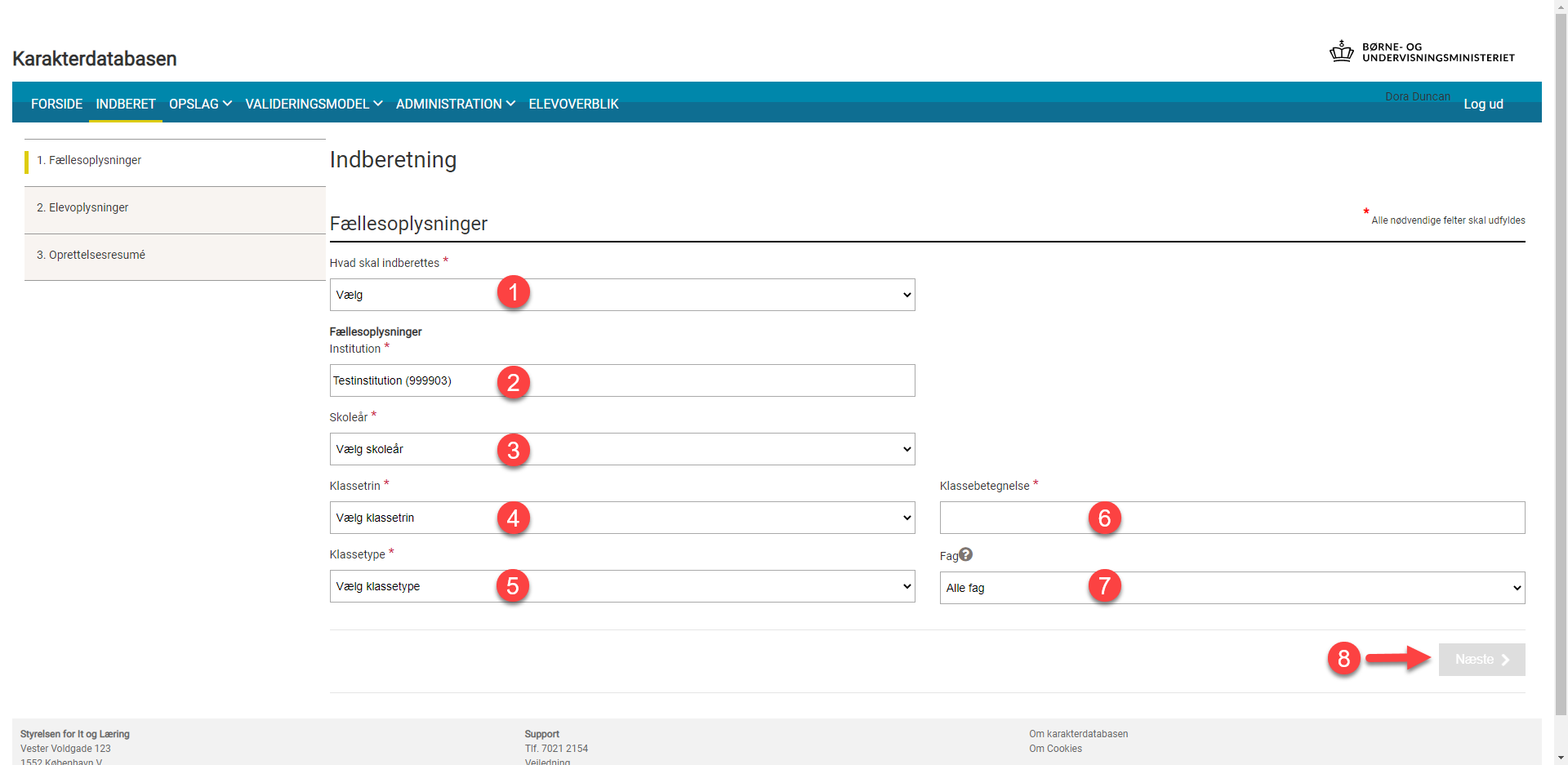
Indtast elevens CPR-nummer, og tryk herefter på "Hent Oplysninger".
Hvis det er første gang du indberetter på eleven, skal du herefter også indtaste for- og efternavn.
Indtast elevens karakterer
- Standpunktskarakterer gives for de fag eleven har haft undervisning i.
- Prøvekarakterer gives for alle de fag eleven har været oppe til prøve i.
- Bemærk, at felter for fag, som eleven ikke har, skal ikke udfyldes.
- Tidligere indtastede standpunktskarakterer i samme skoleår overskrives, når der indtastes nye karakterer i faget.
- Hvis en elev er fritaget for karakterer i faget, skal du indtaste den relevante fritagelseskode.
→ Se alle Karakterværdier og fritagelseskoder
→ Læs mere om Prøvekarakterer i 8.-9.-10. klasse | hvilke prøvekarakterer skal indberettes?
Vær opmærksom på fagniveauer og prøveform.
FP8, FP9 og FP10 henviser til fagets niveau - mere specifikt, om faget afsluttes på 8., 9. eller 10. klassetrin. Det er derfor naturligt at elever i 8. eller 10. klasse skal have karakterer i et eller flere FP9 fag. Der vil derfor stå 'FP9, Bundne prøvefag', også når du taster for elever på 8. eller 10. klassetrin.
De mulige kategorier er:
- FP8, Bundne prøvefag (obligatoriske fag der afsluttes efter 8. klasse)
- FP9, Bundne prøvefag (obligatoriske fag der afsluttes efter 9. klasse)
- FP9, Prøvefag til udtræk (Fag i den naturvidenskabelige og samfundsfaglige fagblok, hvorfra de to udtræksprøver trækkes)
- FP9, Frivilligt prøvefag (fag der afsluttes efter 9. klasse, og som ikke er obligatoriske at aflægge prøve i)
- FP10, Frivilligt prøvefag (fag der afsluttes efter 10. klasse, og som ikke er obligatoriske at aflægge prøve i)
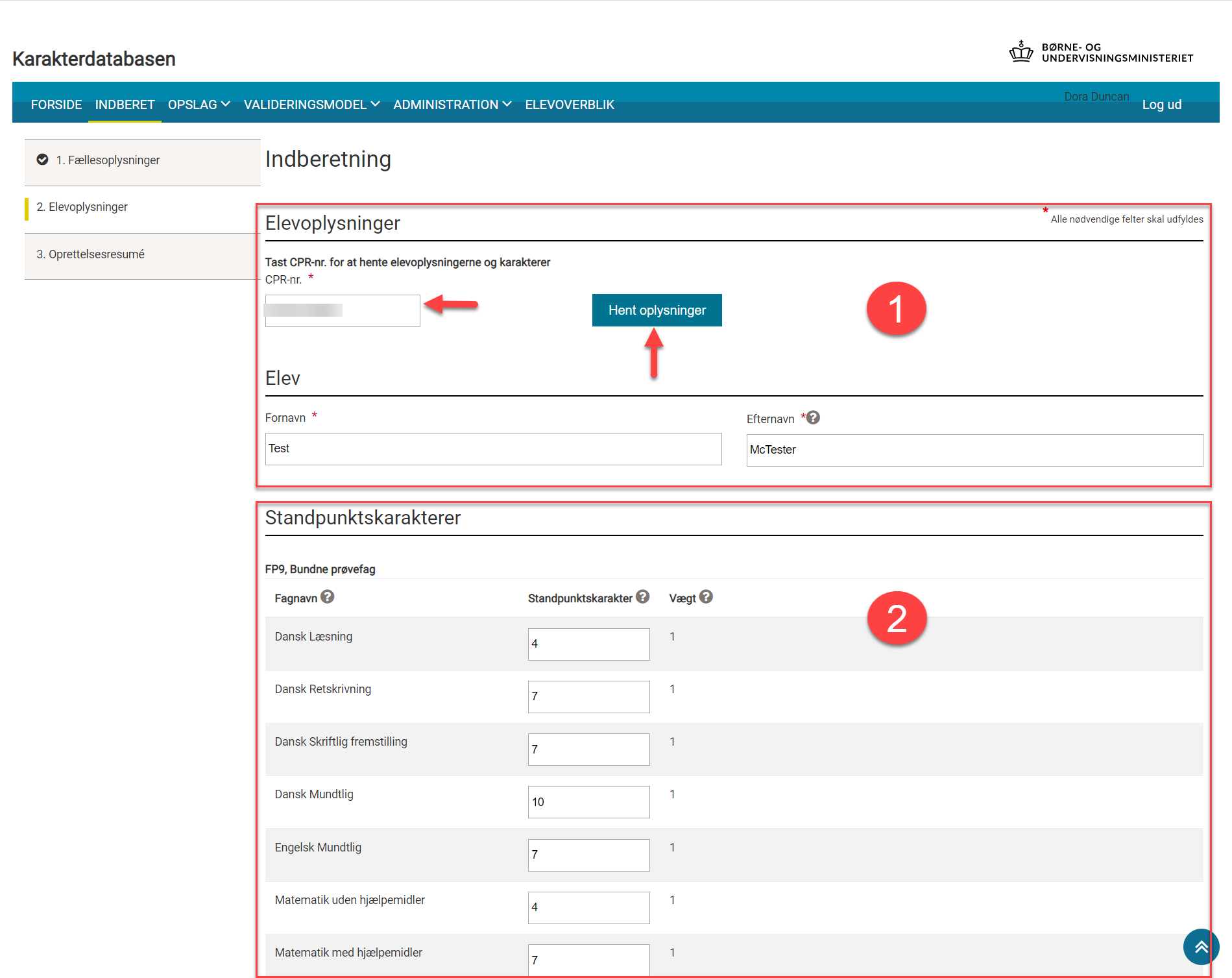
Indtast elevens CPR-nummer, og tryk herefter på "Hent Oplysninger".
Hvis det er første gang du indberetter på eleven, skal du herefter også indtaste for- og efternavn.
Vælg bevistype og indtast elevens vægtede gennemsnit
- 9.-klassebevis (PRB9), er et bevis for elevens resultater i 9. klasse. Beviset bruges typisk, hvis eleven ikke har bestået folkeskolens afgangseksamen.
- Bevis for folkeskolens afgangseksamen (EKS9), er et bevis på at eleven har bestået folkeskolens afgangseksamen.
- Bevis for elever der udskrives efter 7. klassetrin (EFT7), gives som bevis på de opnåede resultater til elever der forlader skolen.
- 10.-klassebevis (AFG10) er et bevis på elevens resultater i 10. klasse. Det er ikke unormalt, at 10. klasses elever prøver at forbedre resultatet af deres folkeskolens afgangseksamen ved at tage FP9 fag i 10. klasse.
→ Beviser - EKS9, PRB9, AFG10, EFT7 | Hvad skal beviset indeholde?
- Gennemsnit er kun påkrævet for bevis for folkeskolens afgangseksamen.
- Beviser af den samme bevistype i samme skoleår skal annulleres, før der kan indberettes et nyt.
Indtast karaktererne for de fag, eleven har fået karakterer i
Hvis der tidligere er indberettet standpunktskarakterer og/eller prøvekarakterer vil disse automatisk følge med over i beviset. Felter for fag, som eleven ikke har, skal ikke udfyldes
Forsøgsprøver tilføjes i det trin der hedder "Elevoplysninger", hvor alle elevens karakterer påføres.
For at indberette forsøgsprøver er der især to ting du skal være opmærksom på:
Du skal selv navngive faget
Forsøgsprøver har et tekstfelt under navnet. Her kan du skrive fagets navn, fx "Kitesurfing". Det navn vil fremgå af elevens bevis. Hvis feltet efterlades tomt, anvendes automatisk navnet "Forsøgsprøve jf. lov om velfærdsaftaler"
Hvilket felt du skal vælge afhænger af, hvilket fag forsøgsprøven erstatter.
Der vil typisk være flere felter til at indtaste en forsøgsprøve, som alle ser ens ud. Men det er feltets placering du skal være opmærksom på. Et felt til indtastning af en forsøgsprøve vil nemlig være placeret under de fag, som prøven kan erstatte.
På billedet herunder, ses forsøgsprøver i den kategori der hedder FP9, prøvefag til udtræk.
1) felt nummer et skal anvendes, hvis forsøgsprøven erstatter et fag fra den samfundsfaglige fagblok (oplistet over forsøgsprøve-felt nr. 1)
2) felt nummer to skal anvendes, hvis forsøgsprøven erstatter et fag fra den naturvidenskabelige fagblok (oplistet over forsøgsprøve-felt nr. 2)
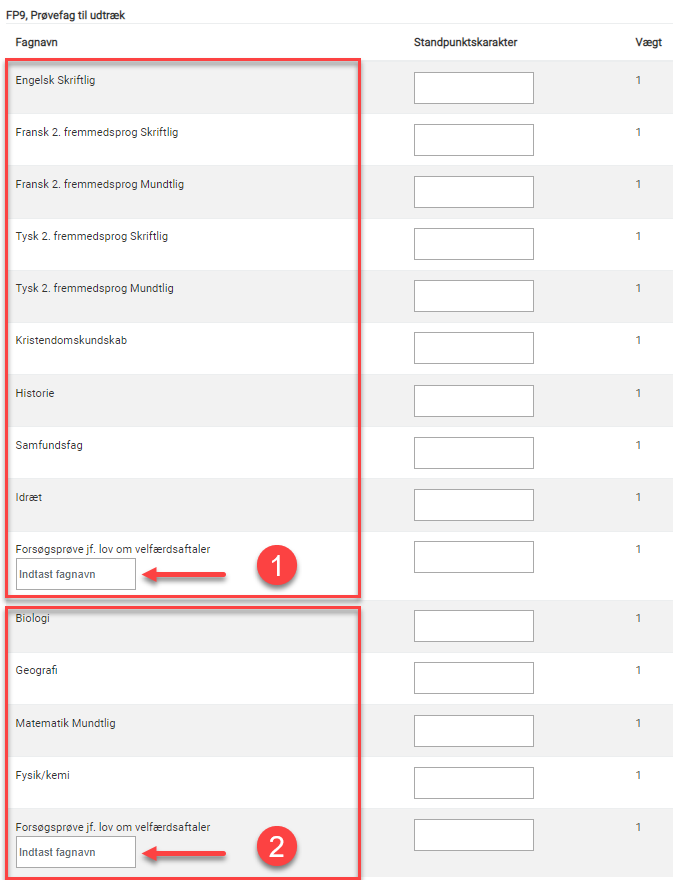
Kontroller oprettelsesresuméet
Hvis du opdager fejl, skal du gå tilbage og rette dem. Hvis alle oplysninger er korrekte, klik på 'Indberet'.
Karaktererne eller beviset er nu indberettet
Hvis den næste elev du vil indberette går i samme klasse, tryk på knappen "Ny oprettelse - Elev fra samme klasse"
Derved genanvendes fællesoplysningerne så du ikke behøver taste dem ind igen, og du kommer direkte til Elevoplysninger. Hvis du skal videre til næste klasse, kan du blot trykke "Ny oprettelse".
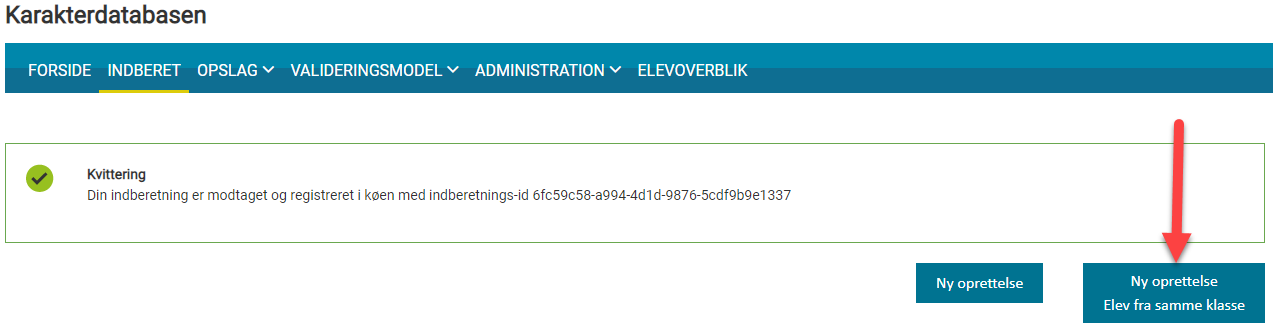
Rettelser til karakterer og beviser
Hvis der tidligere er indberettet en eller flere karakterer, som I ønsker at ændre, skal den manuelle indberetning foretages igen, hvorved karaktererne bliver opdateret.
Hvis du ønsker at ændre et bevis, foregår det ved at du sletter det eksisterende bevis, og herefter indberetter et nyt - se fremgangmåde herunder.
Slet karakterer/bevis, som er indberettet manuelt
Hvis du indberetter manuelt i Karakterdatabasen.dk og gerne vil slette en karakter eller et bevis, skal du følge nedenstående fremgangsmåde.
- Log på karakterdatabasen.dk
- Vælg fanen 'Opslag'
- Vælg karakterer eller bevis under 'Opslag'
- Søg elev frem via CPR-nummer
- Markerer med flueben i højre side, hvilke der skal slettes
- Tryk på knappen 'Slet valgte karakterer/bevis' i bunden til højre
- Ved pop-up vindue skal du godkende sletning med tryk på knappen 'Slet karakterer/bevis'.
Herefter er karakterer/bevis slettet. Drejer det sig om beviser, kan nye beviser indtastes/indsendes efterfølgende.
Billedet i det nedenstående viser et eksempel på sletning af karakterer:
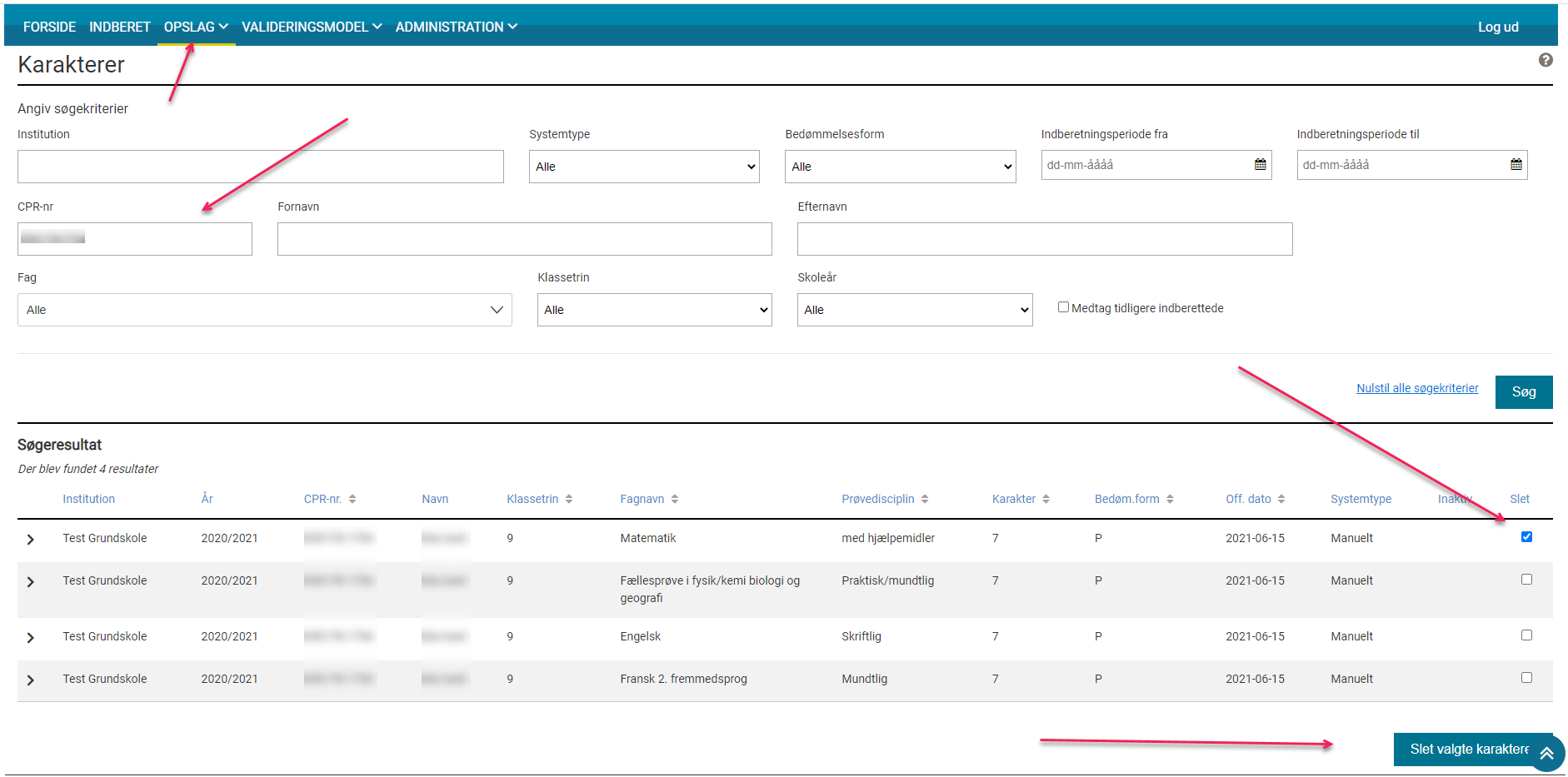
Knappen Slet karakterer
Nedenstående billede viser pop-up vinduet, der fremkommer ifm. at sletningen skal godkendes ved tryk på knappen 'Slet karakterer' (trin nr. 7).
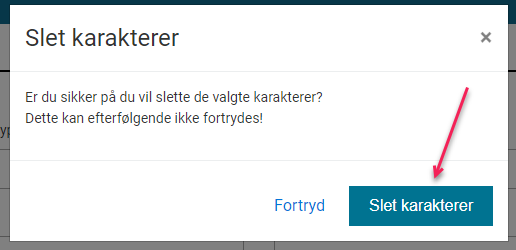
Indberetter du fra et administrativt system?
OBS: Hvis du indberetter fra et administrativt system, skal du altid slette via dit eget system.
Ring på telefon
7021 2154
Torsdag den 4. juli er support åben 08:00 - 21:00
Mandag - fredag
08.00 - 16.00
Relaterede sider
Adgang og log-in til Karakterdatabasen
Anmodning om manuel indberetning til Karakterdatabasen.
Karakterværdier og fritagelseskoder
Prøvekarakterer i 8.-9.-10. klasse | hvilke prøvekarakterer skal indberettes?
Beviser - EKS9, PRB9, AFG10, EFT7 | Hvad skal beviset indeholde?
Se generelle frister i skoleåret i årshjulet for grundskoler